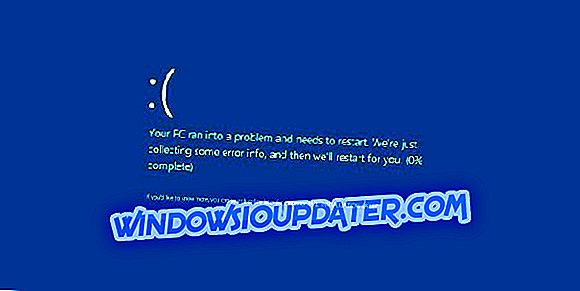คุณประสบปัญหาขณะพยายามติดตั้งระบบปฏิบัติการ Windows 8.1 หรือไม่? ในกรณีที่คุณไม่สามารถจัดการปิดตัวช่วยสร้างการติดตั้งได้อย่างปลอดภัยหรือหากคุณได้รับแฮงค์ต่างๆที่จุดกะพริบที่เกี่ยวข้องเช่นหน้าจอค้างที่ 'ขั้นตอนสุดท้ายของการตั้งค่าของคุณ' อย่าลังเลเลย

ในเรื่องนั้นคุณสามารถเรียนรู้วิธีการติดตั้ง Windows 8.1 แบบออฟไลน์ได้ตลอดเวลาวิธีการใช้การอัปเดตโดยไม่ต้องใช้บัญชี Microsoft Live หรือวิธีการผ่านปัญหา 'หยุดถัดไปคุณจะตั้งค่าบัญชีของคุณ' ยิ่งไปกว่านั้นด้วยการตรวจสอบแนวทางจากด้านล่างตอนนี้คุณสามารถเรียนรู้วิธีแก้ปัญหาที่เกิดขึ้นเมื่อได้รับการแจ้งเตือน 'Finalizing Your Settings' ซึ่งเกี่ยวข้องกับขั้นตอนสุดท้ายของกระบวนการติดตั้ง Windows 8.1
อย่างที่คุณเห็นการกะพริบของ Windows 8.1 นั้นไม่ง่ายอย่างที่คิด แม้ว่าเฟิร์มแวร์จะถูกแจกจ่ายฟรีและสามารถดาวน์โหลดได้ทุกเวลาจาก Windows Store ผู้ใช้จำนวนมากขึ้นรายงานปัญหาต่าง ๆ ที่เกี่ยวข้องกับกระบวนการติดตั้งเป็นหลัก ดังนั้นด้วยเหตุผลเดียวกันเราจะพยายามจัดการปัญหาทั้งหมดให้คุณได้อย่างปลอดภัย
วิธีแก้ไข Windows 8.1 แฮงค์ที่ 'จบการตั้งค่าของคุณ'
ก่อนอื่นถ้าคุณจัดการกับปัญหานี้คุณควรตรวจสอบให้แน่ใจว่าคุณมีไดรเวอร์ล่าสุดที่เข้ากันได้กับอุปกรณ์ของคุณและกับระบบ Windows 8 หรือ Windows 8.1 ดังนั้นเพื่อแก้ไขปัญหานี้ก่อนที่จะเริ่มการดำเนินการกะพริบให้ถอนการติดตั้งไดรเวอร์ของคุณ จากนั้นเข้าสู่เว็บไซต์อย่างเป็นทางการของผู้ผลิตและดาวน์โหลดไดรเวอร์ล่าสุดสำหรับแล็ปท็อปแท็บเล็ตหรือคอมพิวเตอร์ของคุณ เราขอแนะนำให้คุณดาวน์โหลดเครื่องมือตัวอัปเดตไดรเวอร์นี้เพื่อดำเนินการโดยอัตโนมัติ
ทีนี้ถ้ามันไม่ได้ผลสำหรับคุณลองทำตามและทำตามคำแนะนำจากด้านล่าง:
- ขอแนะนำให้ปิดการใช้งานการป้องกันความปลอดภัยของคุณชั่วคราว - คุณควรทำเช่นนั้นเนื่องจากโปรแกรมป้องกันไวรัสและโปรแกรมป้องกันมัลแวร์อาจรบกวนกระบวนการติดตั้ง Windows
- ปิดการใช้งานซอฟต์แวร์ยูทิลิตี้ดิสก์รวมถึงเครื่องมือการเบิร์น DVD / CD หรือโปรแกรมจัดเรียงข้อมูลจากบุคคลที่สามที่คุณอาจใช้กับคอมพิวเตอร์ของคุณ
- คุณควรใช้การอัปเดต Windows 8 ทั้งหมดก่อนอัปเดตเป็น Windows 8.1
- หากอุปกรณ์ภายนอกเชื่อมต่อกับคอมพิวเตอร์ของคุณก่อนเริ่มการทำงานแบบกระพริบคุณควรยกเลิกการเชื่อมต่อแบบเดิม
- ฮาร์ดดิสก์ของคุณจะต้องตรวจสอบข้อผิดพลาด; ในเรื่องที่คุณควรใช้การดำเนินการสแกนดิสก์ - เปิดหน้าต่าง cmd และในประเภทเดียวกัน“ chkdsk / r / f”
ด้วยการใช้แนวทางเหล่านี้ก่อนที่จะเริ่มการติดตั้ง Windows 8.1 บนคอมพิวเตอร์ของคุณคุณจะสามารถป้องกันปัญหาต่าง ๆ เช่นปัญหาการหยุดการตั้งค่าของคุณ หากคุณยังคงประสบปัญหาอย่าลังเลและแบ่งปันความคิดของคุณกับเราโดยใช้ช่องแสดงความคิดเห็นจากด้านล่างและเราจะช่วยเหลือคุณโดยเร็วที่สุด